Przewodnik po programie SerwisApp 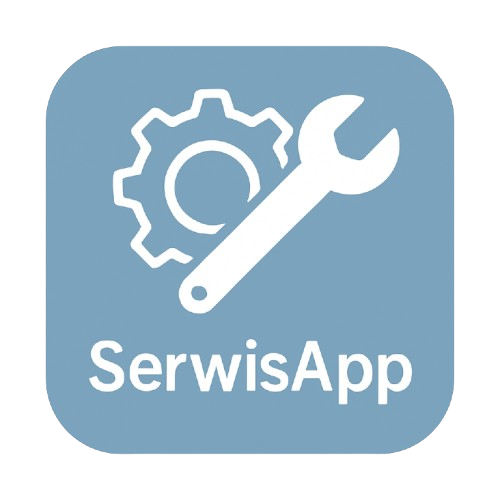
*Dotyczy wersji 1.5.2
🐞 Zgłoś Błąd w programie Autorowi
1. Wprowadzenie
Program SerwisApp służy do zarządzania zleceniami serwisowymi. Umożliwia dodawanie, edycję, zamykanie zleceń, wyszukiwanie oraz generowanie wydruków w oparciu o szablony HTML.
Aplikacja działa w oparciu o bazę danych SQLite, co oznacza, że wszystkie dane są przechowywane i współdzielone przez wskazaną bazę.
2. Wymagania systemowe
- System operacyjny: Windows, Linux – wersja 64-bit
- Zainstalowany Python w wersji 3.13 (w Windows, jeśli nie ma, instalator sam doinstaluje potrzebne pakiety)
- Opcjonalnie: Drukarka do wydruków
3. Pierwsze uruchomienie
Uruchom plik SerwisApp_Setup.exe (Windows) i zainstaluj (instaluje się w katalogu użytkownika w \AppData\Local\Programs) lub uruchom SerwisAppx86_64.AppImage (Linux) lub zamontuj SerwisApp.dmg (MacOS)** i przeciągnij ikonkę do „Aplikacje”.
**Wersja macOS dostępna od v1.6.7
Program utworzy po uruchomieniu:
- bazę danych
zlecenia.dbw~/.SerwisApp/ - plik
wzorzec_wydruku.htmliwzorzec_raport.htmlw katalogu~/.SerwisApp/ - plik
config.iniw katalogu~/.SerwisApp/config/ - przykładowe logo w katalogu
~/.SerwisApp/logo/
Otworzy się okno konfiguracji firmy – wypełnij dane poprawnie, ponieważ będą drukowane obok logo w nagłówkach wydruków.
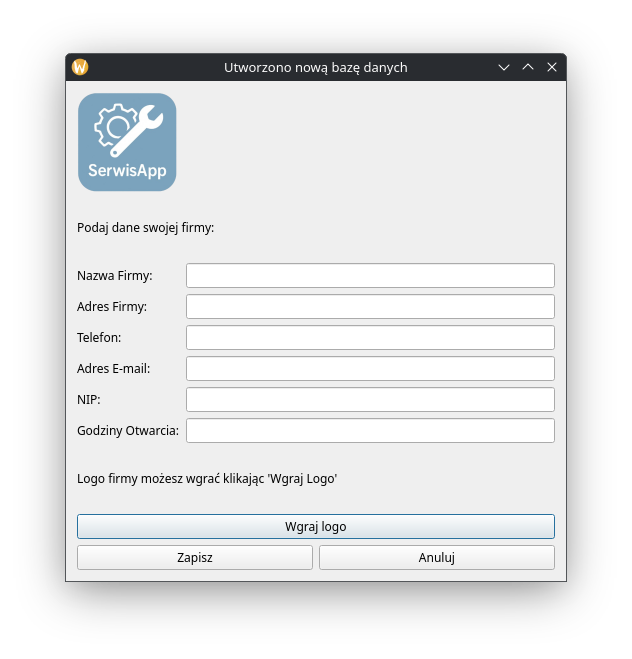
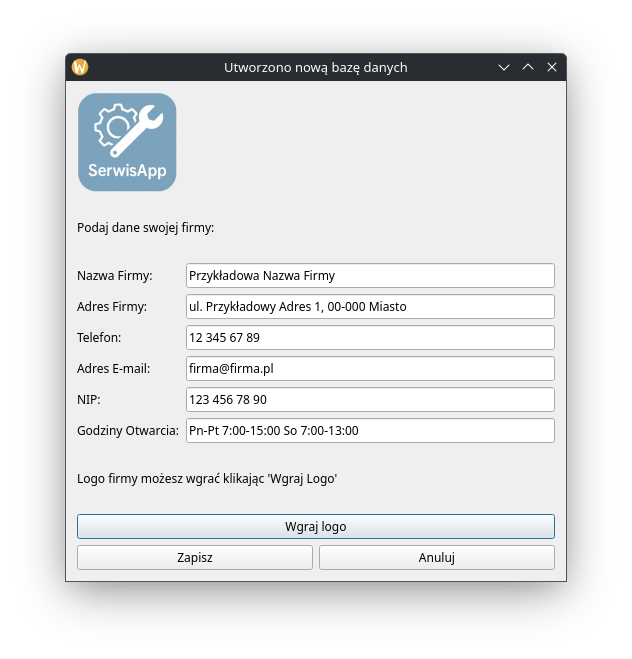
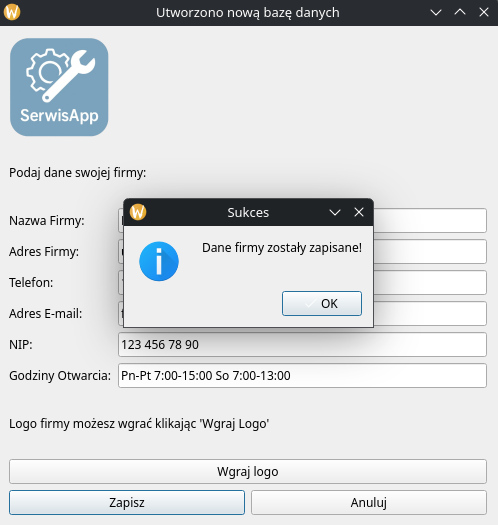
- Jeśli zapisano błędnie, nie martw się, w programie jest przycisk do poprawienia danych 😉
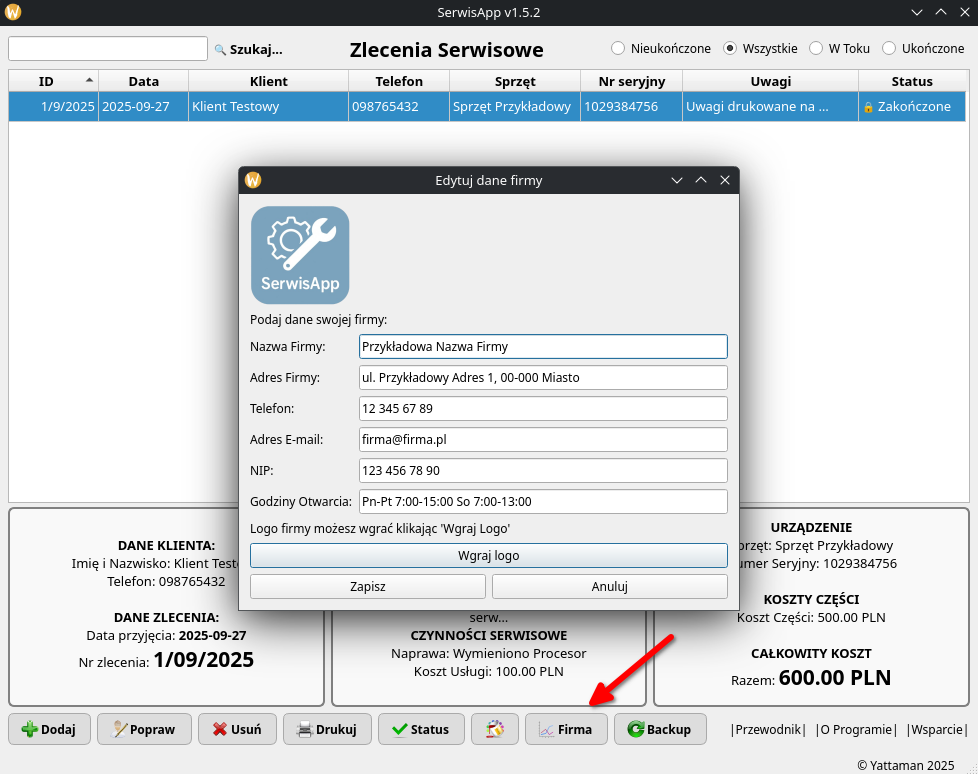
4. Struktura bazy danych
Program wymaga co najmniej dwóch tabel (aplikacja sama tworzy plik i strukturę):
Tabela firma – przechowuje dane o firmie, które są używane w nagłówkach wydruków:
| Kolumna | Typ | Opis |
|---|---|---|
| id | int | Klucz główny |
| nazwa | text | Nazwa firmy |
| adres | text | Adres firmy |
| telefon | text | Telefon kontaktowy |
| text | Adres e-mail | |
| nip | text | Numer NIP |
| godziny_otwarcia | text | Godziny pracy |
Tabela zlecenia – przechowuje zgłoszenia serwisowe klientów:
| Kolumna | Typ | Opis |
|---|---|---|
| id | int | Klucz główny |
| imie_nazwisko | text | Klient |
| telefon | text | Telefon klienta |
| sprzet | text | Nazwa urządzenia |
| nr_seryjny | text | Numer seryjny urządzenia |
| opis | text | Opis usterki |
| uwagi | text | Uwagi dodatkowe |
| status | text | Status zlecenia (Nowe/Ukończone) |
| data_zlecenia | text | Data przyjęcia |
5. Główne funkcje programu
Dodawanie zlecenia
- Kliknij „Dodaj” i uzupełnij formularz
- Dane zostaną zapisane w tabeli
zlecenia
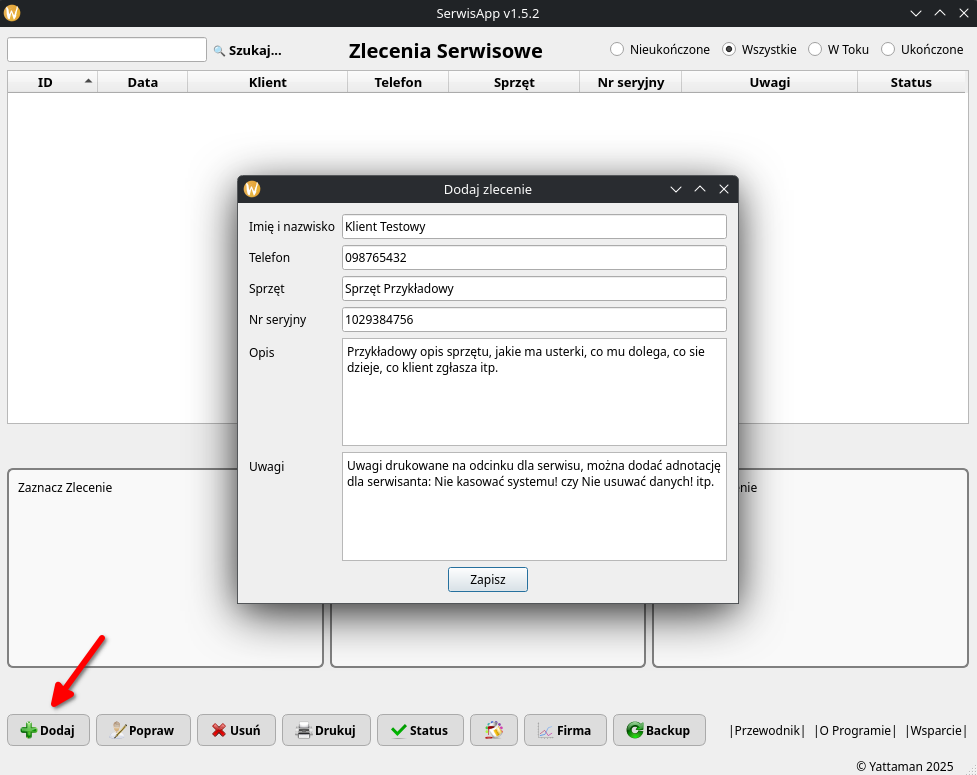
Edycja zlecenia
- Zaznacz zlecenie z tabeli i kliknij „Status”
- Wybór statusu zlecenia otworzy się w okienku z listą wyboru
- Ważne – zlecenia w statusie „Nowe” – można usunąć, pozostałe statusy już nie.\
- Status „Zakończone” jest w tabeli wyszarzony oraz ma kłódeczkę, bo jego nie można już edytować i poprawiać.
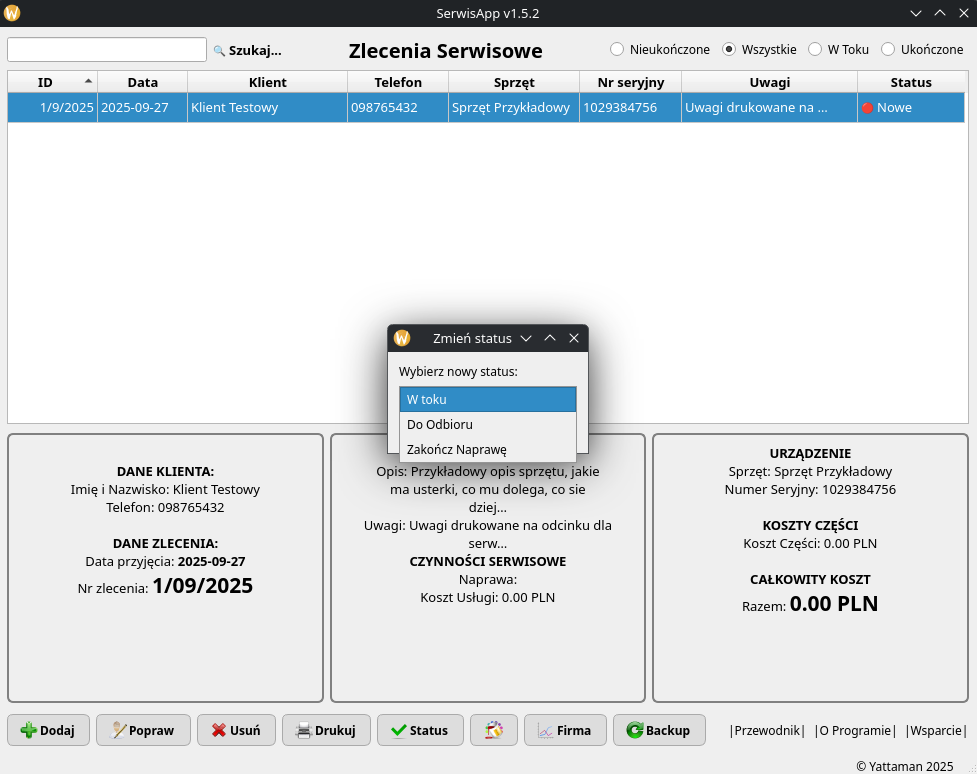
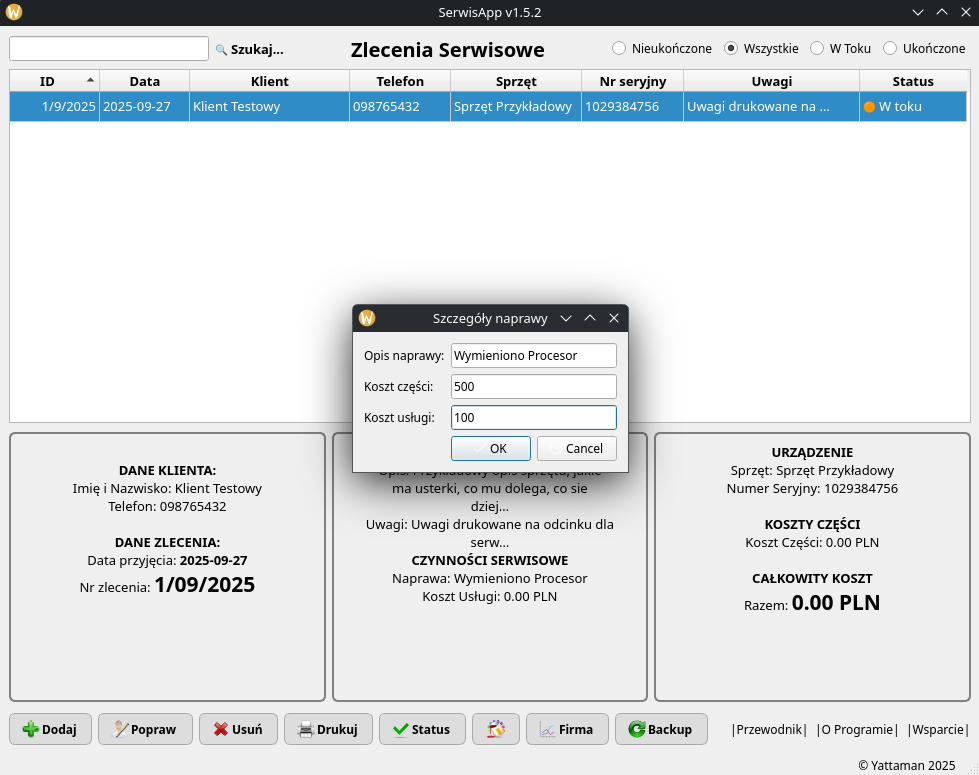
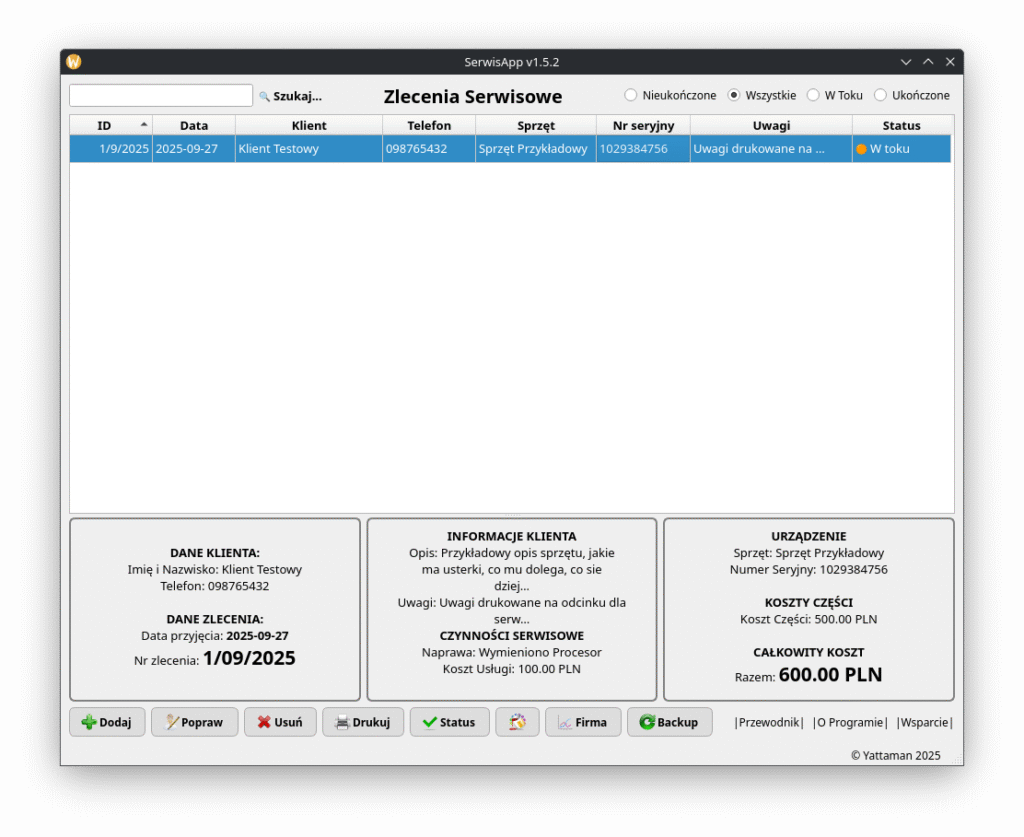
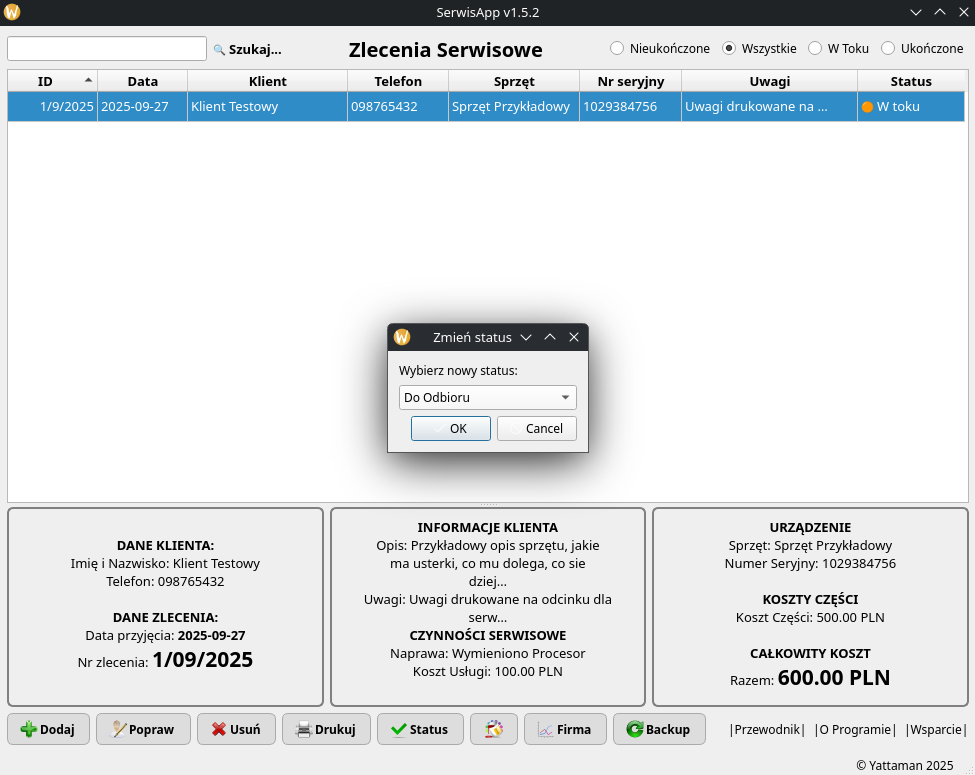
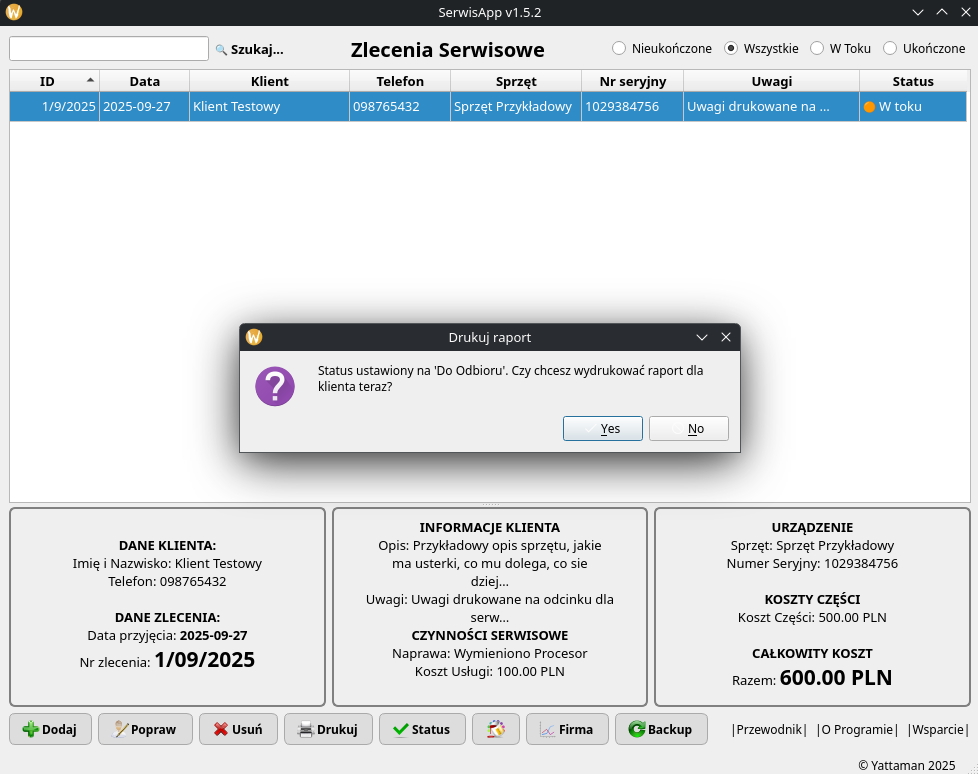
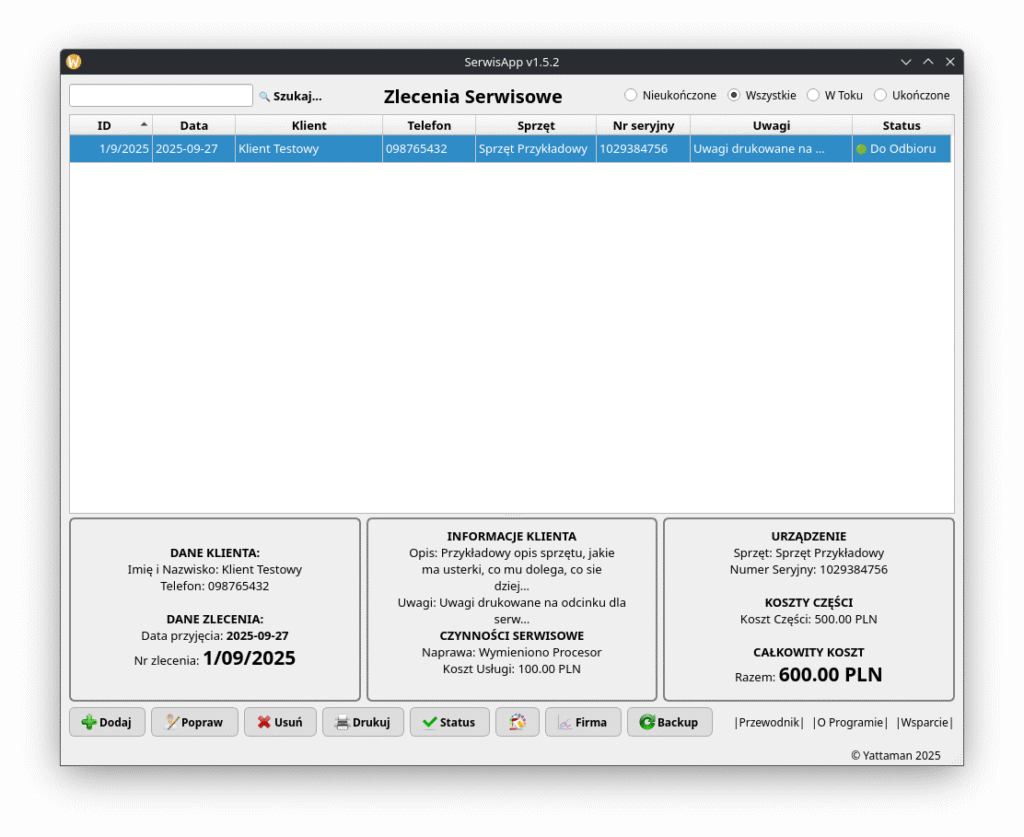
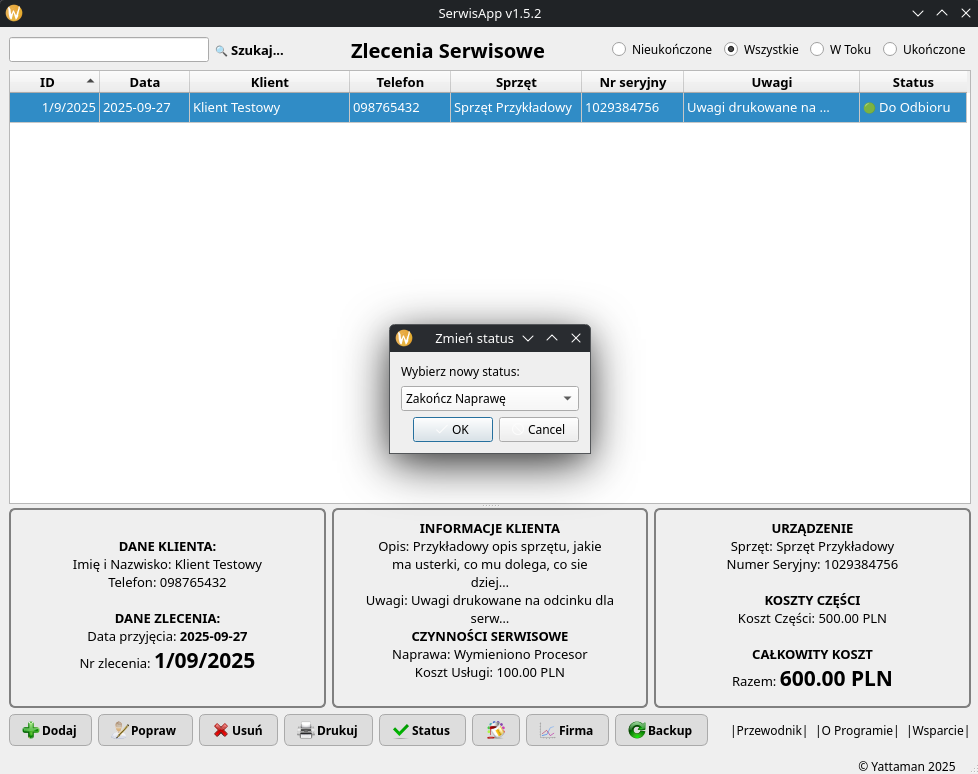
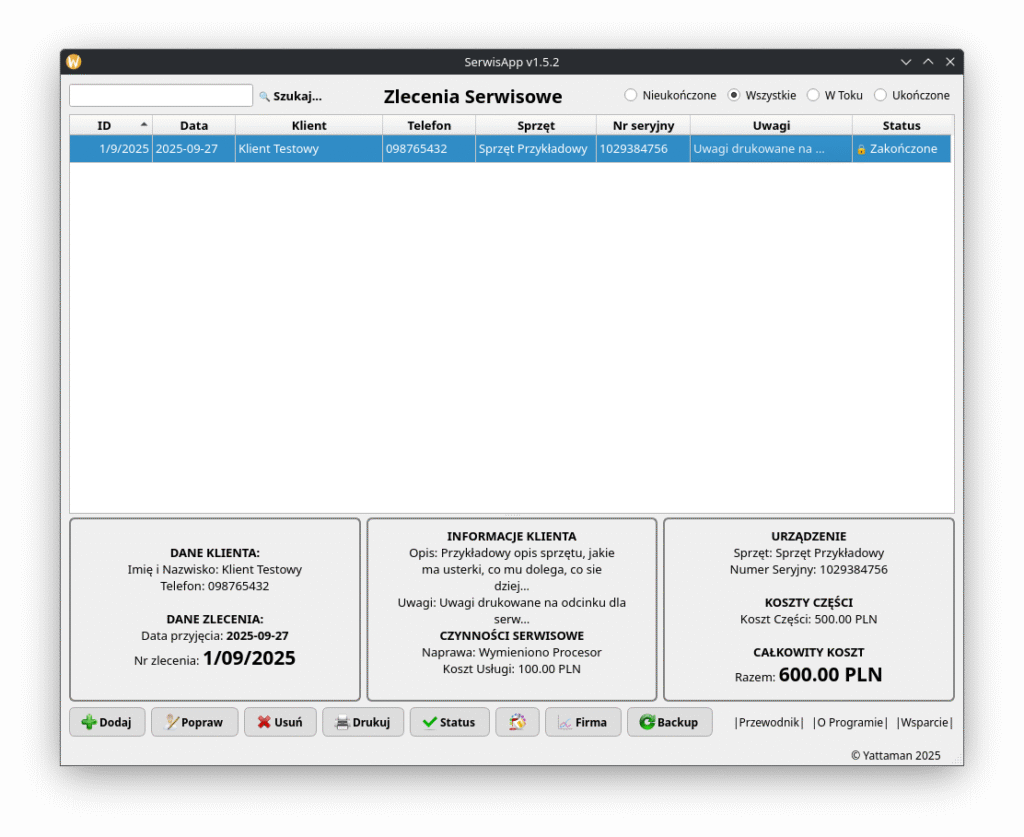
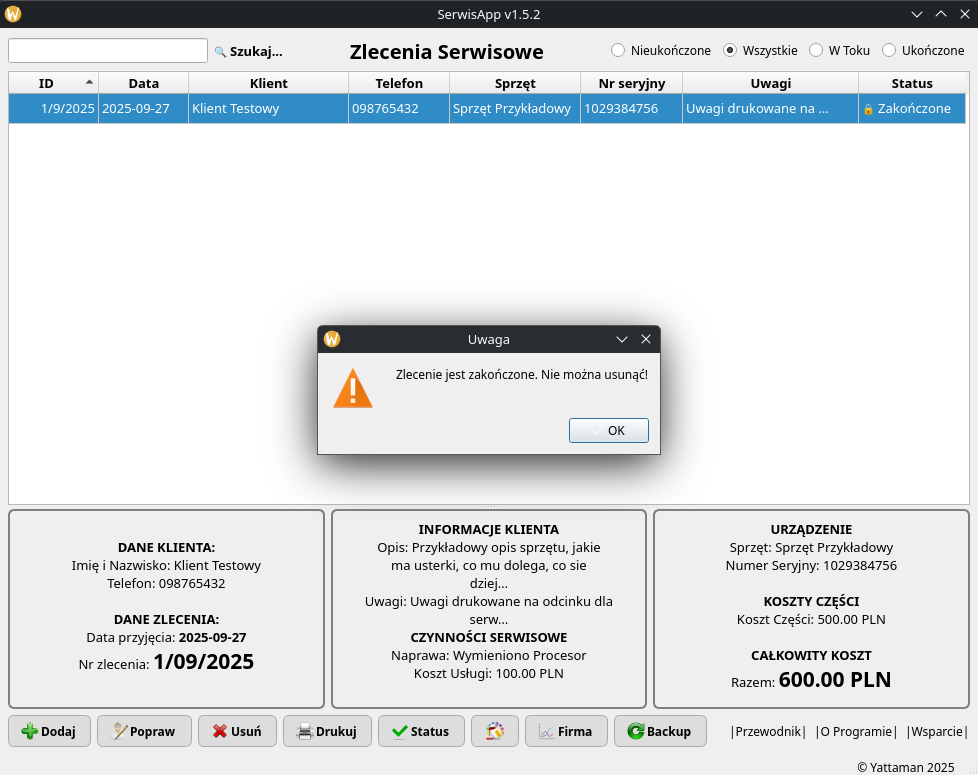
Poprawianie danych zlecenia
- Kliknij zlecenie i wybierz „Popraw dane”
- Edytuj wybrane informacje
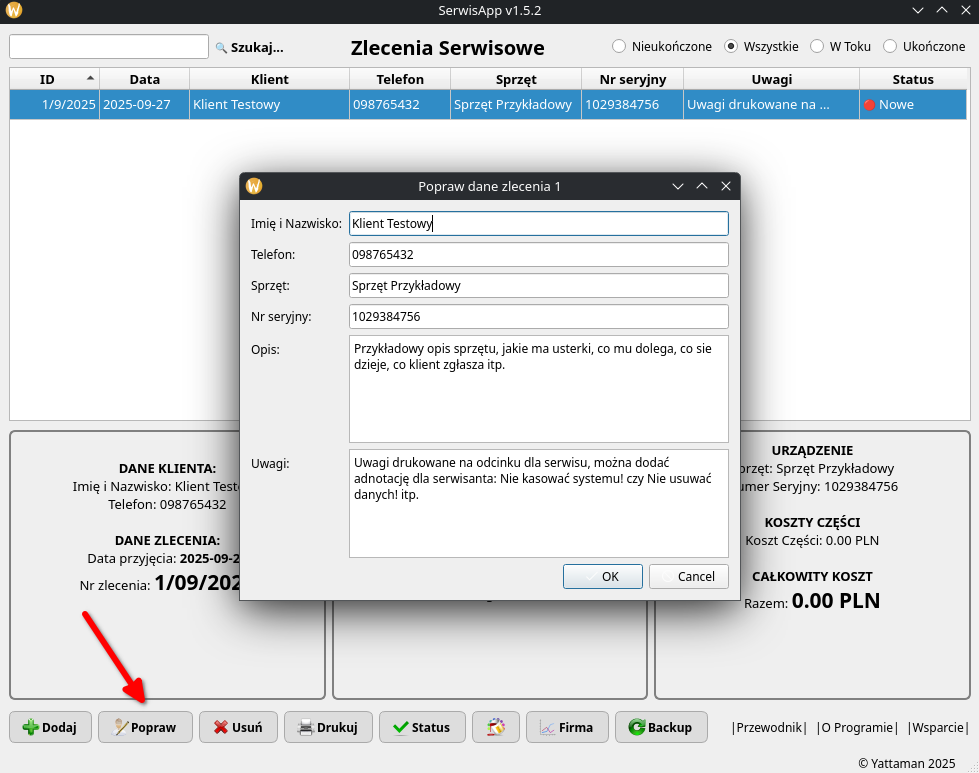
Podgląd szczegółów
- Kliknij dwukrotnie na wybrane zlecenie w tabeli (lub zobacz w dolnej tabeli)
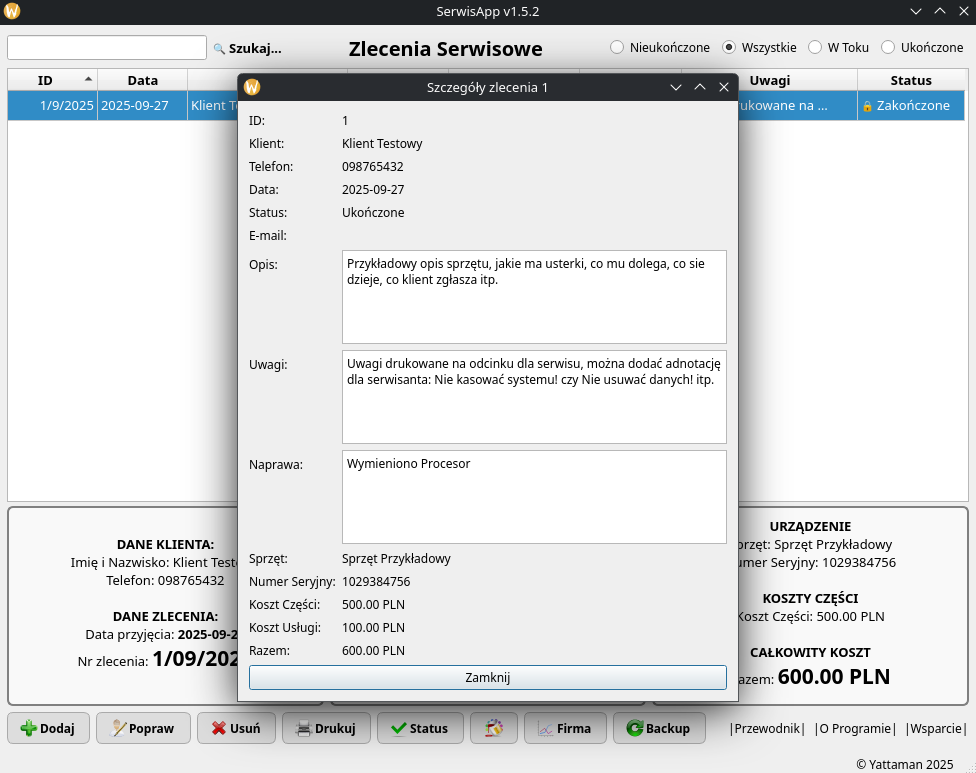
Wydruk zlecenia i raportu
- Zaznacz zlecenie i kliknij „Drukuj”
- Status „Nowy” i w „W Toku” – drukuje zlecenie
- Status „Do Odbioru” i „Zakończone” – drukuje raport z naprawy dla klienta
- Program korzysta z szablonu HTML (
wzorzec_wydruku.htmliwzorzec_raport.html) oraz danych z tabelifirma - Jeśli tabela
firmalub wpis w niej jest pusty, wydruk możliwy, ale bez danych firmy i bez logo
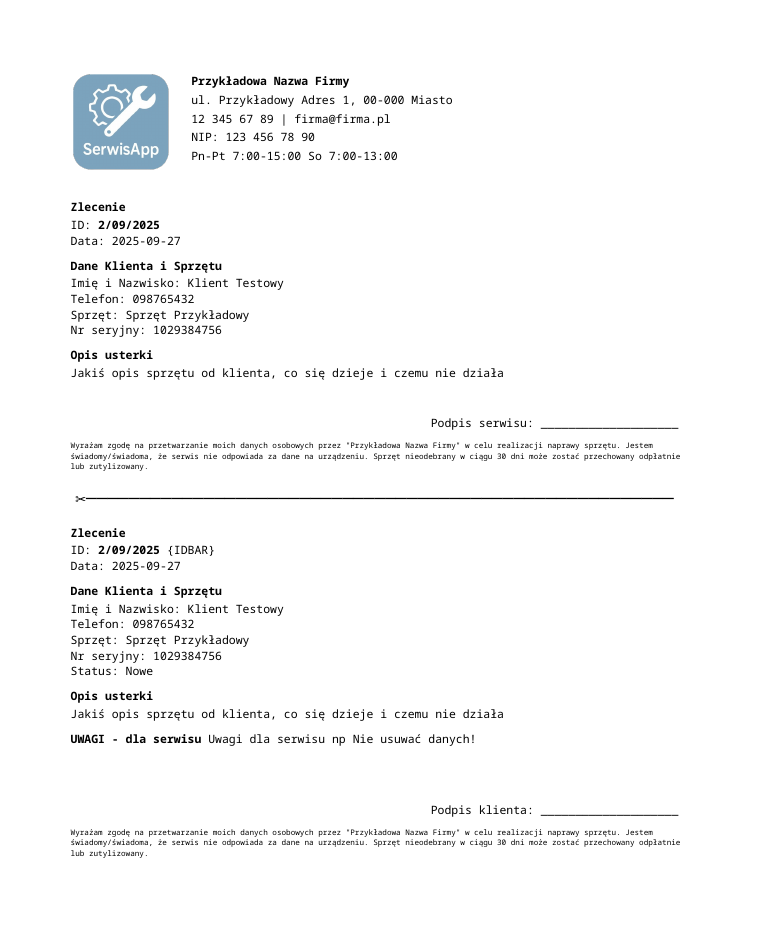
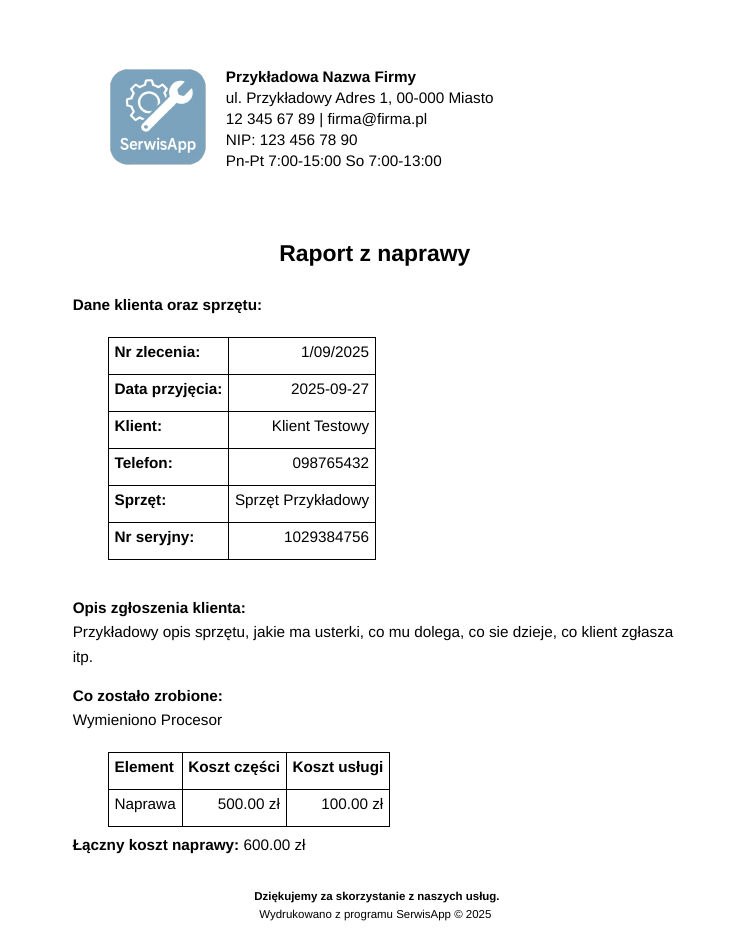
Filtry i wyszukiwanie
- Przyciski radiowe: Nowe / Ukończone / Wszystkie / W toku pozwalają filtrować listę zleceń
- Pole tekstowe umożliwia szybkie wyszukiwanie po kliencie, sprzęcie lub numerze seryjnym
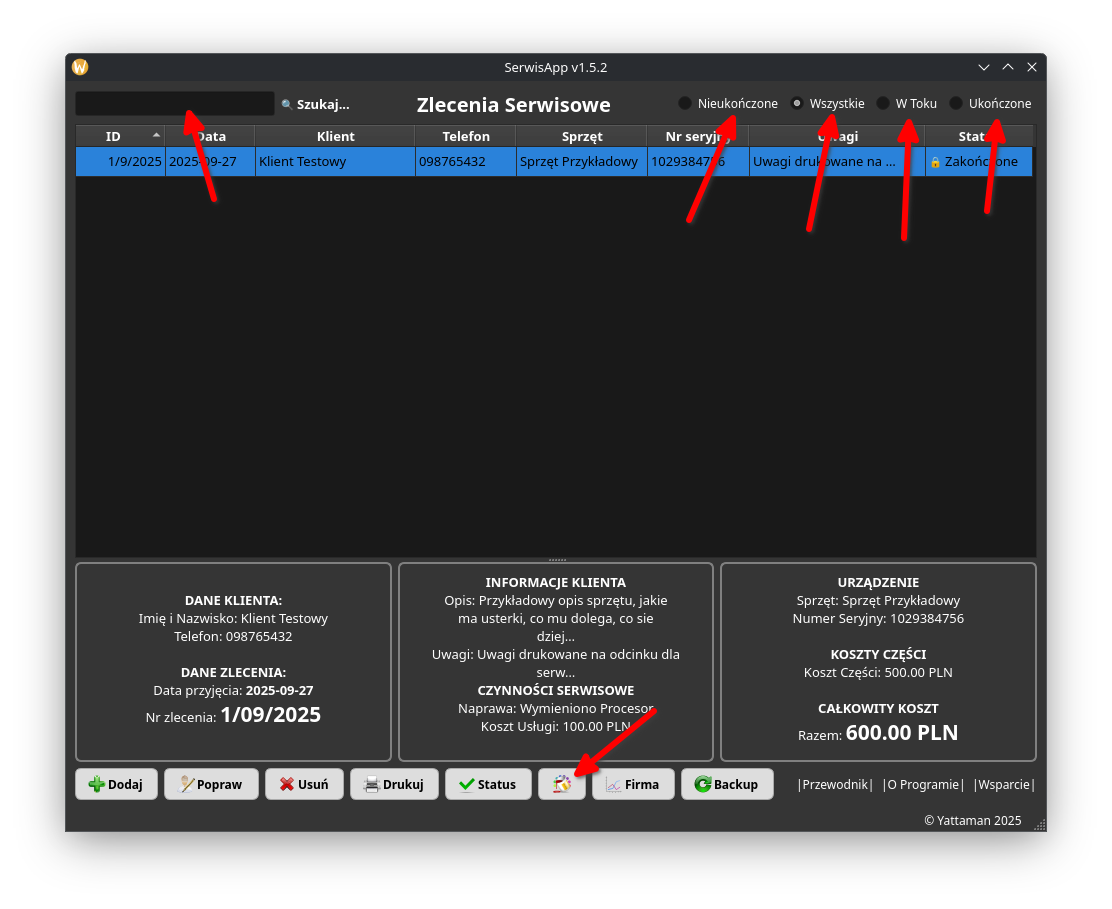
Motywy
- Przycisk zmiany umożliwia przełączanie między trybem jasnym a ciemnym (patrz wyżej)
- Wybrany motyw jest zapamiętywany na stałe w pliku
config.ini
Informacje / Pomoc / Wsparcie
- Napisy w dolnym pasku:
- „Przewodnik” – otwiera tę stronę z przewodnikiem w domyślnej przeglądarce www
- „O Programie” zawiera też skróconą licencję
- „Wsparcie” – wsparcie projektu
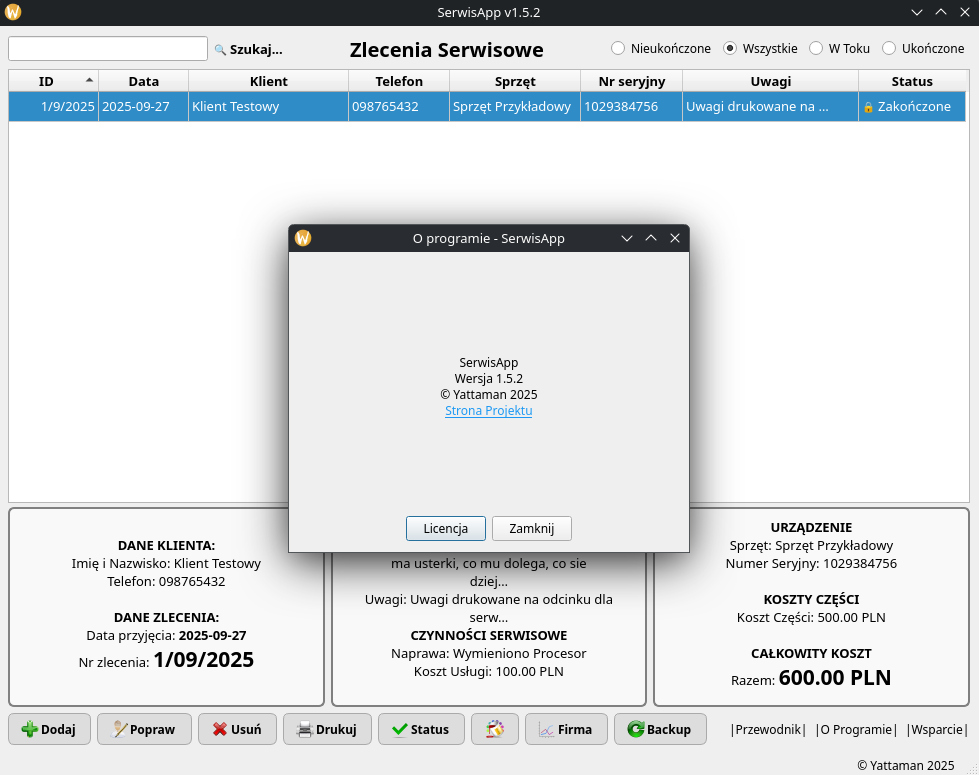
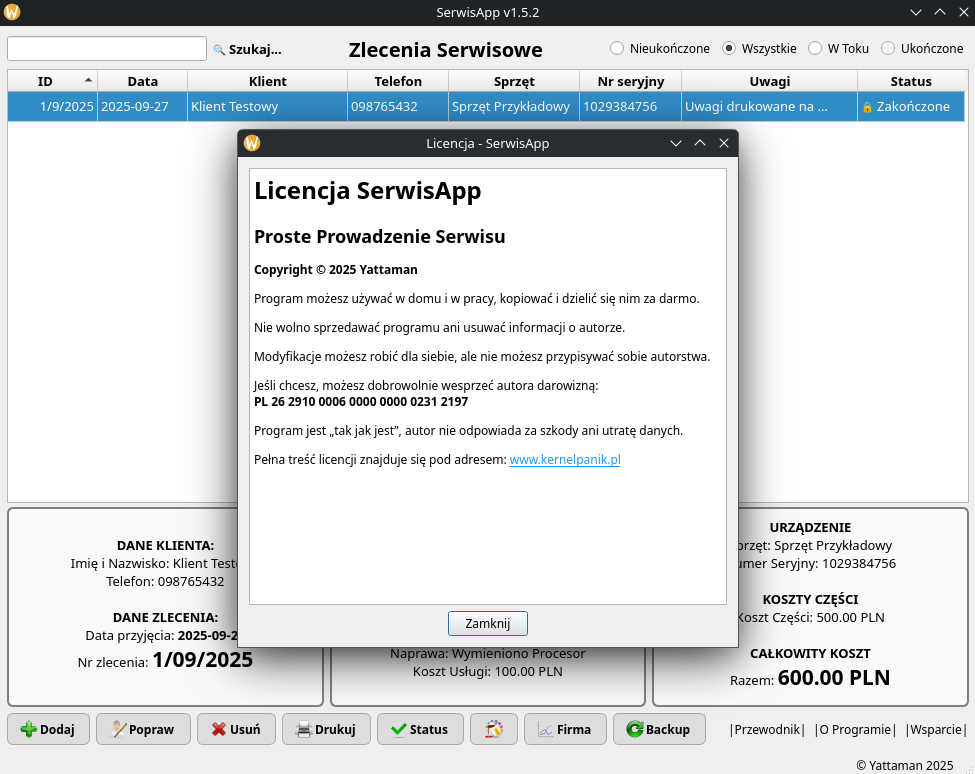
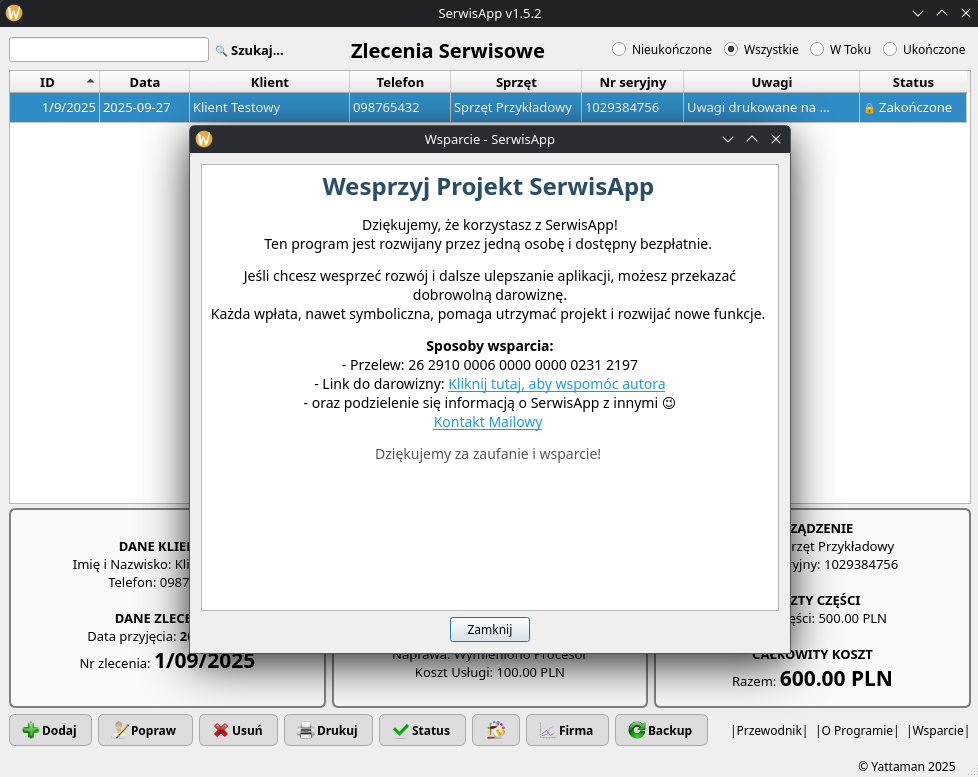
6. Kopia bazy i przywracanie
W nowym module możesz łatwo wybrać ścieżkę do zrobienia kopii bazy danych (możesz podać swoją dowolną nazwę), oraz łatwo z tego pliku przywrócić:
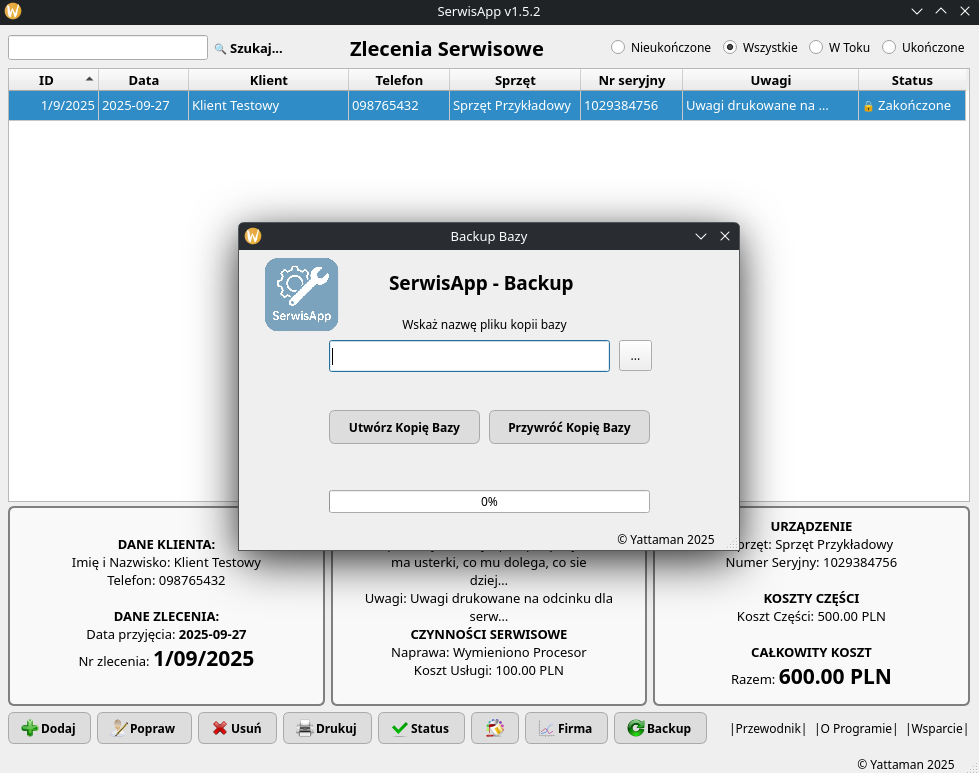
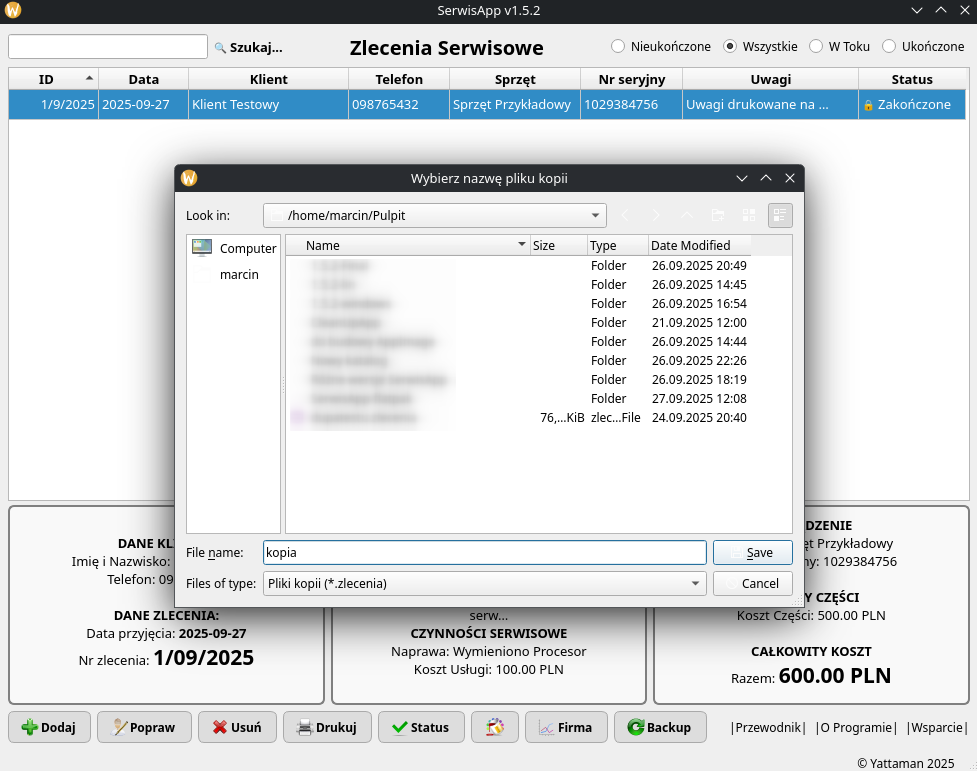
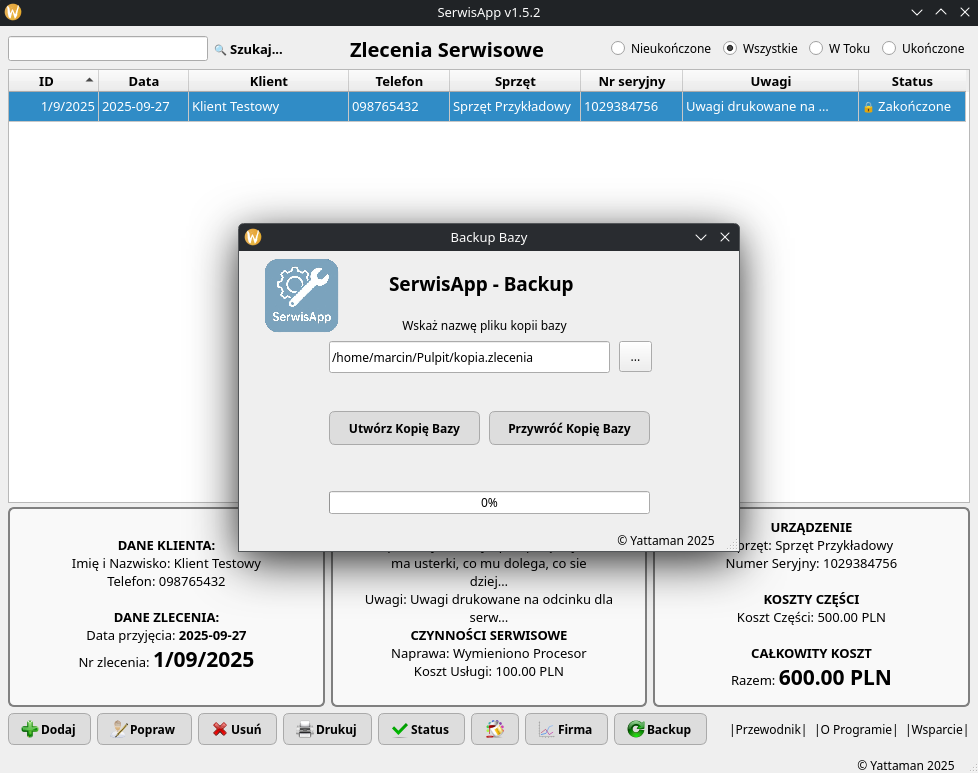
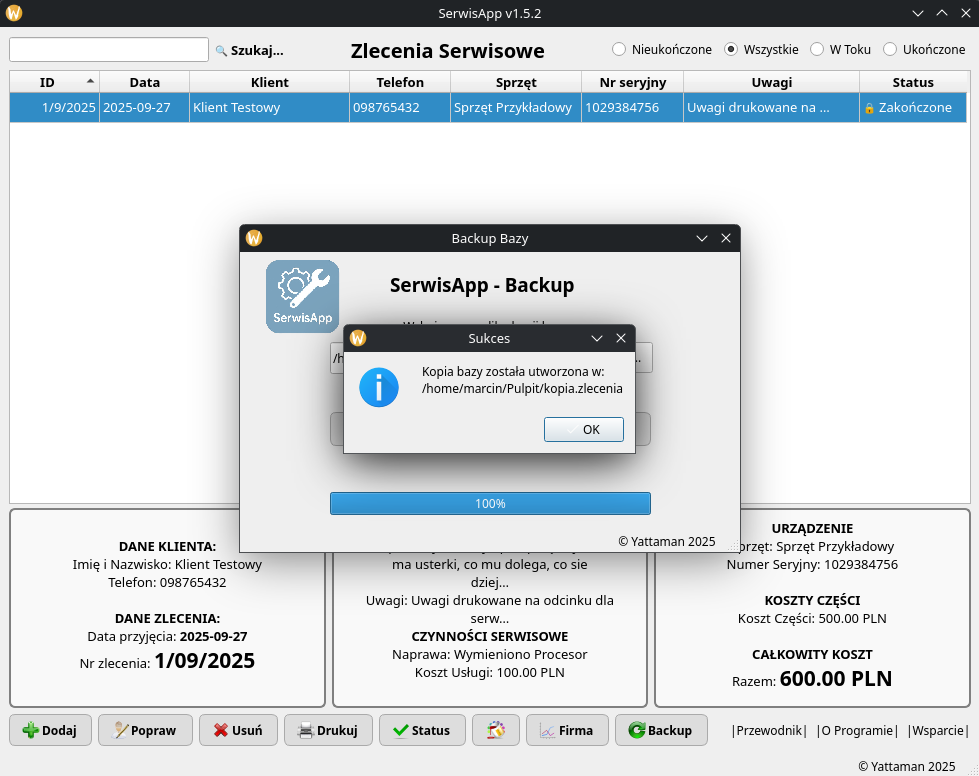
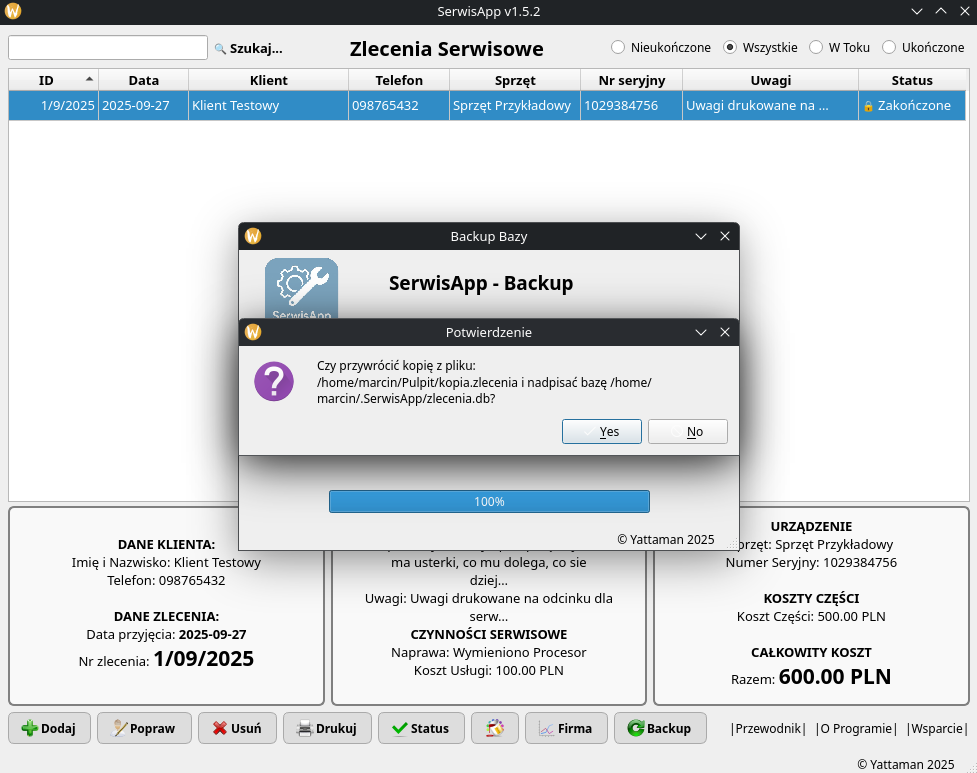
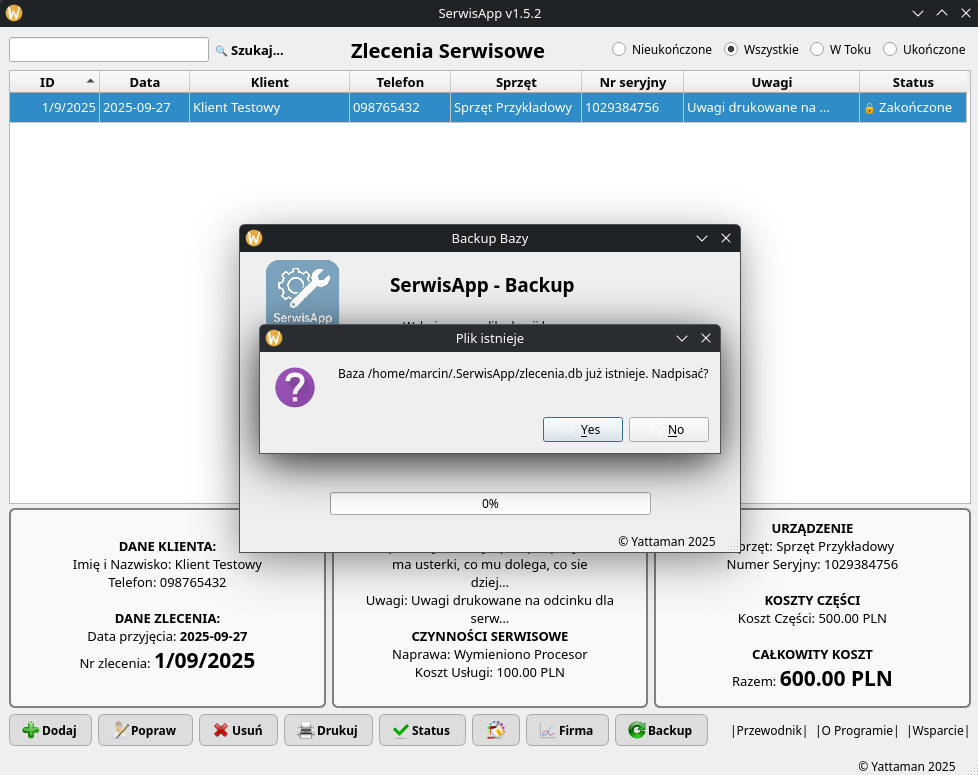
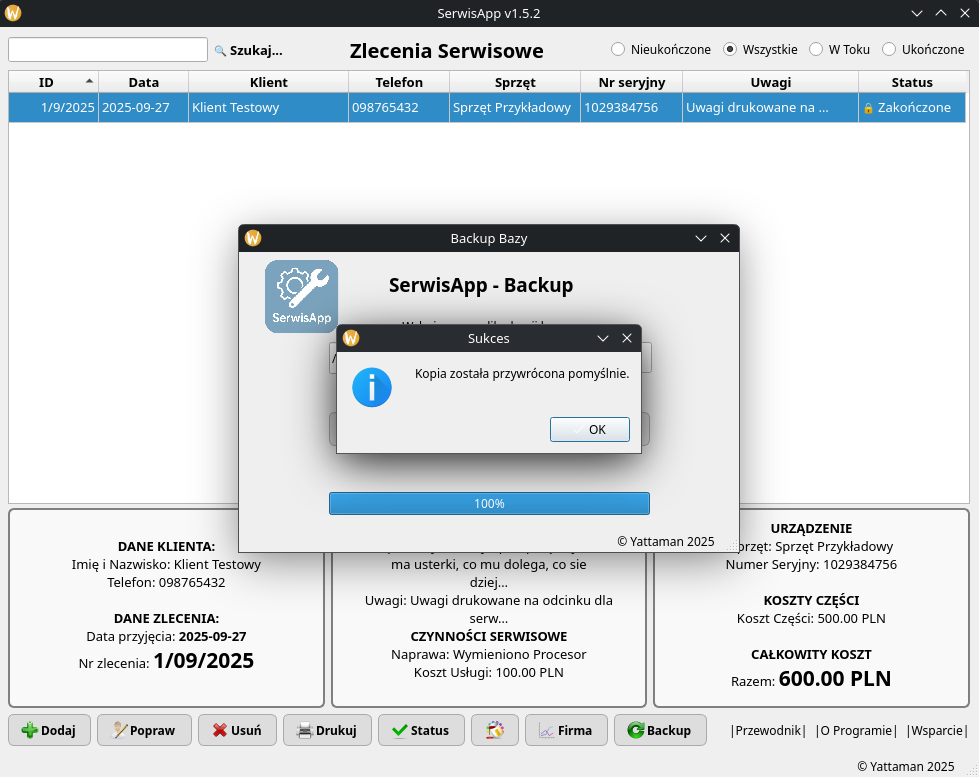
7. Uwagi końcowe
Ustawienia szerokości tabel w liście zleceń, położenie okna, wielkość okna, styl jasny lub ciemny – zapamiętywane są w config.ini
Program jest w ciągłym rozwoju – Twoje wsparcie pozwala dodawać nowe funkcje oraz naprawiać napotkane błędy.
Masz uwagi, propozycje lub znalazłeś bug? Napisz do autora:
- Kontakt mailowy w sekcji „Wsparcie” w aplikacji
- Adres: https://kernelpanik.pl/serwisapp/
- lub napisz tutaj: wyślij wiadomość
©️ Yattaman 2025
